Join the forum for Designers!
Your expertise is vital to the community. Join us and contribute your knowledge!
Join the Forum NowShare, learn and grow with the best professionals in the industry.
Skryptowanie SpaceClaim/Discovery w Ansys polega na wykorzystaniu skryptów do automatyzacji i dostosowywania operacji geometrycznych w Ansys SpaceClaim/Discovery, które są oprogramowaniem do modelowania 3D i edycji geometrii. Pozwala to użytkownikom tworzyć, modyfikować i manipulować geometrią w sposób bardziej wydajny i niezawodny. Skrypty te można łączyć z Ansys Mechanical w celu zwiększenia ogólnej odporności projektu poprzez usprawnienie procesu przygotowania geometrii i zapewnienie spójnego, bezbłędnego generowania modelu. Po wygenerowaniu modelu można go łatwo połączyć z istniejącym przepływem pracy Mechanical, aby zwiększyć wytrzymałość modelu!
Proszę zauważyć, że SpaceClaim i Discovery to 2 różne narzędzia CAD oferowane przez Ansys. Discovery jest nowszym narzędziem i wykorzystuje wszystkie te same możliwości co SpaceClaim. Te możliwości skryptowe zostały pierwotnie opracowane dla SpaceClaim, ale zostały również zintegrowane z Discovery.
Oto w jaki sposób skrypty SpaceClaim/Discovery przyczyniają się do solidnej obsługi geometrii i w jaki sposób uzupełniają Ansys Mechanical:
- Automatyzacja i powtarzalność: Skrypty SpaceClaim/Discovery automatyzują powtarzalne zadania i operacje geometryczne, zmniejszając ryzyko błędów ręcznych, które mogą wystąpić podczas tworzenia lub modyfikowania geometrii. Automatyzacja ta zapewnia spójność i solidność procesu generowania geometrii.
- Personalizacja: Skrypty można dostosować do konkretnych wymagań projektu, umożliwiając użytkownikom tworzenie niestandardowych narzędzi i przepływów pracy do manipulacji geometrią. Takie dostosowanie umożliwia inżynierom skuteczniejsze radzenie sobie ze złożonymi wyzwaniami geometrycznymi.
- Parametryzacja: Skrypty SpaceClaim/Discovery mogą być używane do parametryzacji cech geometrycznych, ułatwiając adaptację i dostosowanie modelu do różnych scenariuszy projektowych. Ta parametryzacja zwiększa elastyczność i wytrzymałość projektu, umożliwiając szybkie modyfikacje geometrii.
- Kontrola jakości: Za pomocą skryptów można wymusić kontrolę jakości geometrii. Na przykład, można zapewnić, że określone ograniczenia projektowe lub tolerancje są spełnione, co przyczynia się do solidności procesu projektowania.
- Integracja z Ansys Mechanical: Skrypty SpaceClaim/Discovery mogą być płynnie zintegrowane z Ansys Mechanical. Integracja ta pozwala na automatyczne generowanie złożonych, zoptymalizowanych geometrii, które są gotowe do analiz strukturalnych, termicznych lub innych. Automatyzując fazę przygotowania geometrii, zmniejszają Państwo ryzyko wystąpienia błędów lub rozbieżności podczas przesyłania geometrii do Ansys Mechanical.
- Badania parametryczne: Skrypty SpaceClaim/Discovery w połączeniu z Ansys Mechanical ułatwiają badania parametryczne, umożliwiając szybką modyfikację geometrii i ocenę różnych alternatyw projektowych. Ta możliwość jest cenna dla optymalizacji projektów i zapewnienia solidnej wydajności w różnych warunkach.
Ważne jest, aby wiedzieć, że skrypty SpaceClaim/Discovery są oparte na IronPython. Dlatego jest kompatybilny z modułami IronPython. Jednak NIE jest wymagane, aby być ekspertem w Pythonie przed rozpoczęciem pracy ze skryptami SpaceClaim/Discovery! Wynika to z funkcji „nagrywania” z poziomu narzędzia skryptowego. Funkcja „nagrywania” pozwala na rejestrowanie pewnych czynności wykonywanych z poziomu GUI. Na przykład, jeśli naszkicują Państwo i wytłoczą prostokąt na płaszczyźnie XY, włączony rejestrator automatycznie wypisze polecenia dla tych czynności w edytorze! Jest to pomocne w zrozumieniu takich rzeczy jak logika wyboru, operacje itp. Te nagrane polecenia mogą być również edytowane, aby pomóc w uczynieniu skryptu bardziej niezawodnym. Przed dostosowaniem nagranego skryptu zaleca się zapoznanie się z podstawami Pythona, aby pomóc w zrozumieniu przepływu pracy. Niektóre z podstaw są wymienione na poniższych obrazkach, ale więcej materiałów referencyjnych zostanie dostarczonych na końcu tego bloga, aby pomóc Państwu zacząć!
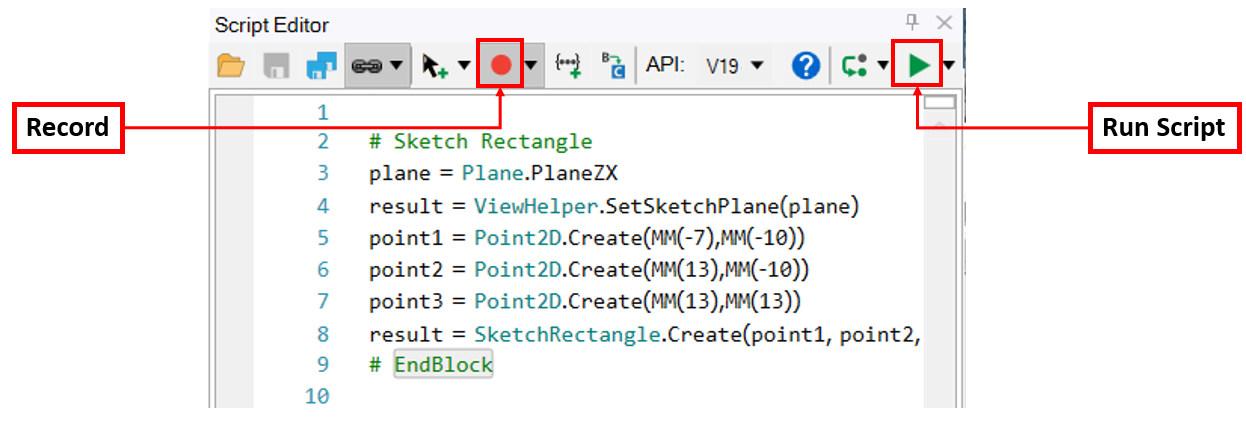
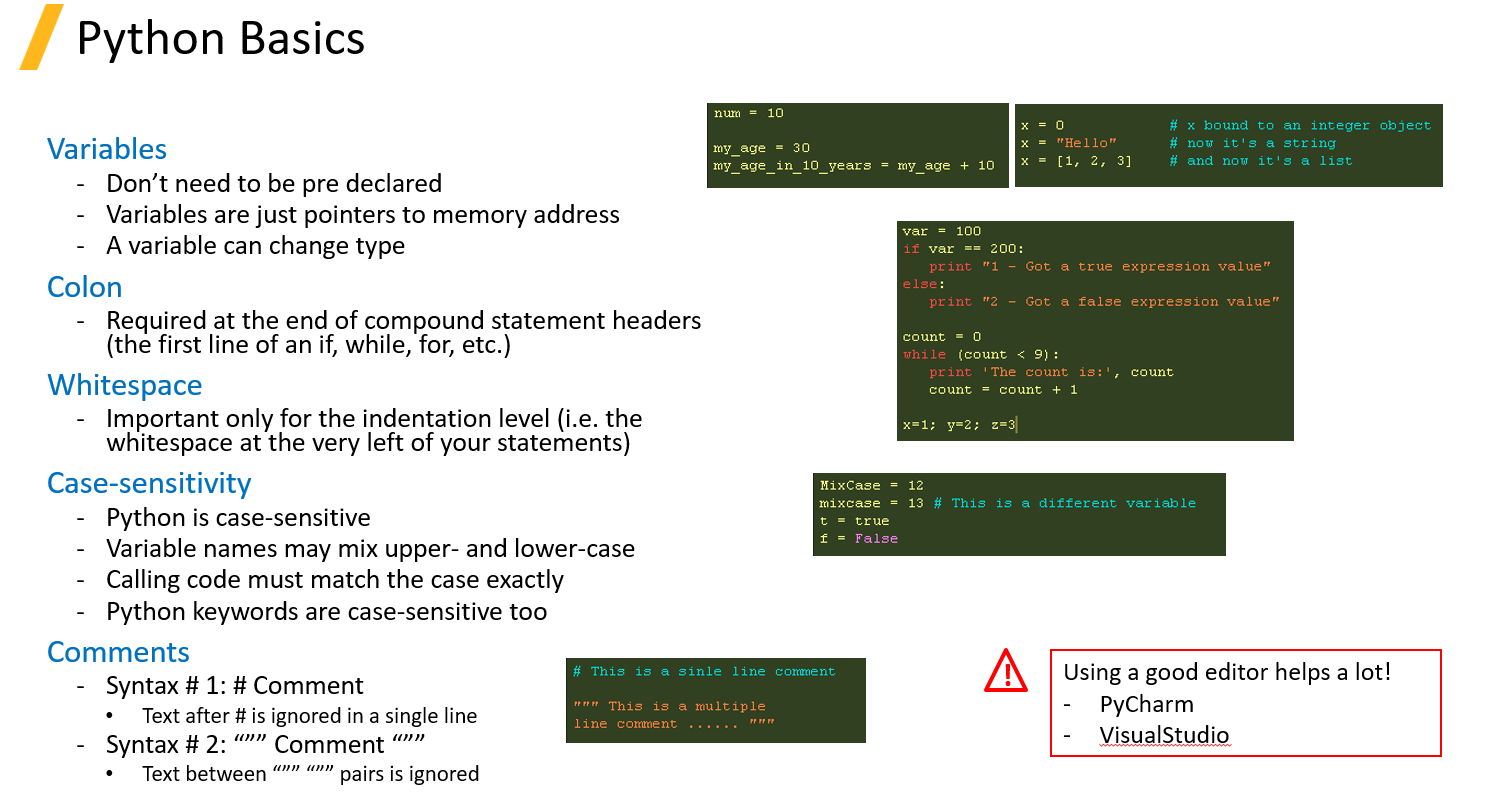
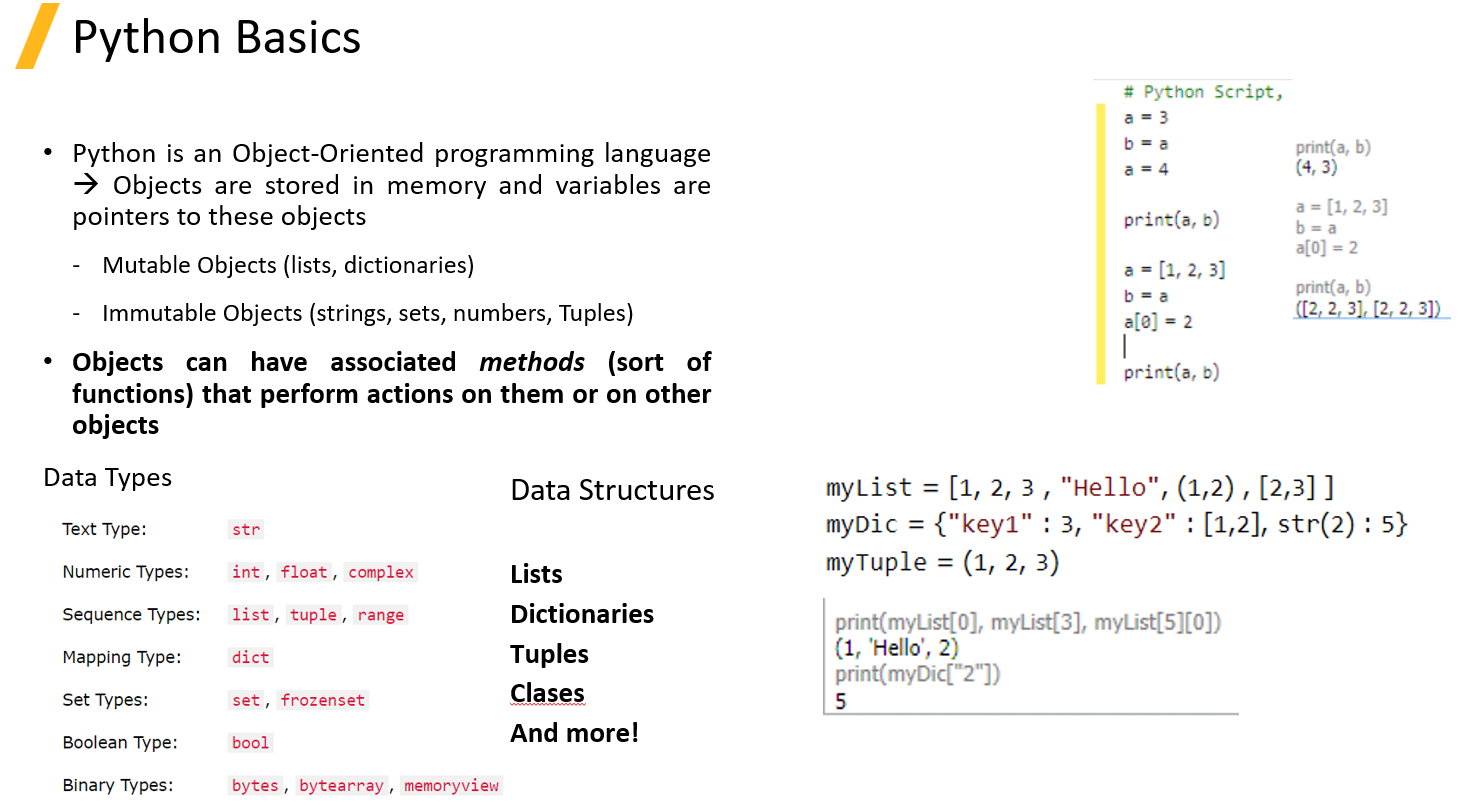
Istnieją 3 sposoby wyboru jednostek w skryptach SpaceClaim/Discovery.
- Zmienna inteligentna (domyślna)
- Łączy w sobie inne metody, aby zapewnić lepszą trwałość wyborów podczas odtwarzania skryptów.
- Przechowuje więcej informacji niż którykolwiek z pozostałych typów i jest znacznie bardziej niezawodny w dopasowywaniu wybranej jednostki podczas zmian geometrii.
- Aby korzystać ze zmiennych inteligentnych, skrypt musi być zapisany jako plik .scscript (a nie .py). Zmienne inteligentne to obiekty tworzone w tle i zawierające wiele metadanych o wybranym elemencie. Dane te są następnie zapisywane w pliku .scscript, ale gubią się w pliku .py
- Przykład: Selection.Create(Face1)
- Index (Body/Children Heirarchy) -> Preferowana opcja
- Indeks wewnętrzny każdej wybranej jednostki.
- Przykład: Selection.Create(GetRootPart().Bodies[0].Faces[3])
- Ray (oparty na lokalizacji)
- Wewnętrzny punkt i kierunek wystrzału promienia. Może być korzystne podczas pracy z plikami STL.
- Przykład: Selection.Create(RayFire.Fire(Point.Create(MM(230),MM(260),MM(407)),Direction.Create(-0.4,-0.5,-0.75), 0.0001,0.0005([1])
Wszystkie powyższe przykłady służą do wyboru prostej powierzchni poniżej.
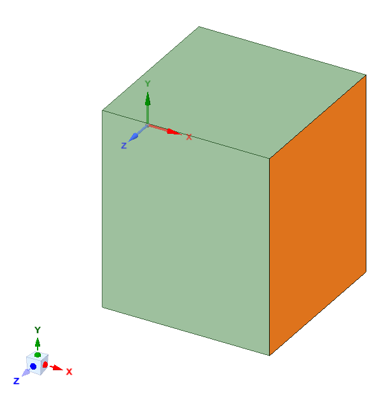
Po wygenerowaniu modelu CAD za pomocą skryptu należy zaimportować go do programu Mechanical. Gdy to zrobimy, wiele warunków brzegowych i kontroli siatki może stać się nieważnych, gdy zmieni się geometria. Aby tego uniknąć, możemy skorzystać z możliwości, jakie daje Named Selections. Dla wszystkich niezaznajomionych, nazwana selekcja to zdefiniowana przez użytkownika grupa jednostek (takich jak węzły, elementy lub powierzchnie) w modelu elementów skończonych, przypisana do określonej nazwy w celu łatwego odniesienia i zastosowania warunków brzegowych lub obciążeń. W programie Mechanical można je zdefiniować na 2 sposoby: Poprzez ręczne wybranie jednostek, dla których ma zostać utworzony nazwany wybór, lub poprzez użycie funkcji Worksheet. Aby użyć arkusza roboczego, należy wstawić nazwany wybór i zmienić „Metodę określania zakresu” w szczegółach z „Geometria” na „Arkusz roboczy”.
Po zmianie opcji na Arkusz roboczy należy przejść do sekcji Arkusz roboczy, aby wprowadzić kryteria wyboru. Kryteria wyboru można wykorzystać do określenia, którą jednostkę należy wybrać (powierzchnie, bryły, krawędzie itp.). Jednostki te można filtrować według rozmiaru, lokalizacji, odległości i innych kryteriów. Można również łączyć różne kryteria, aby uwzględnić (lub wykluczyć) inne jednostki. W poniższym przykładzie użyłem kryterium rozmiaru, aby wybrać górną powierzchnię cylindra, jak pokazano poniżej. Jednak samo kryterium rozmiaru wybierze zarówno górę, jak i dół, ponieważ oba mają ten sam rozmiar. Aby usunąć dolną powierzchnię z zaznaczenia, dodałem również funkcję „Usuń” w arkuszu roboczym, aby usunąć wszystkie powierzchnie poniżej Y = 1 mm (proszę zauważyć, że dolna powierzchnia cylindra leży na Y = 0 mm). Po zdefiniowaniu obu tych kryteriów jestem w stanie zawęzić wybór tylko do górnej powierzchni, jak pokazano poniżej. Chodzi o to, że jeśli oczekują Państwo, że różne cechy będą znajdować się w określonym zakresie rozmiarów i kształtów, możemy uwzględnić te rzeczy w naszej definicji selekcji. W ten sposób, gdy nasz model jest dostosowywany za pomocą skryptu SpaceClaim/Discovery, te same jednostki będą wybierane między każdą iteracją.
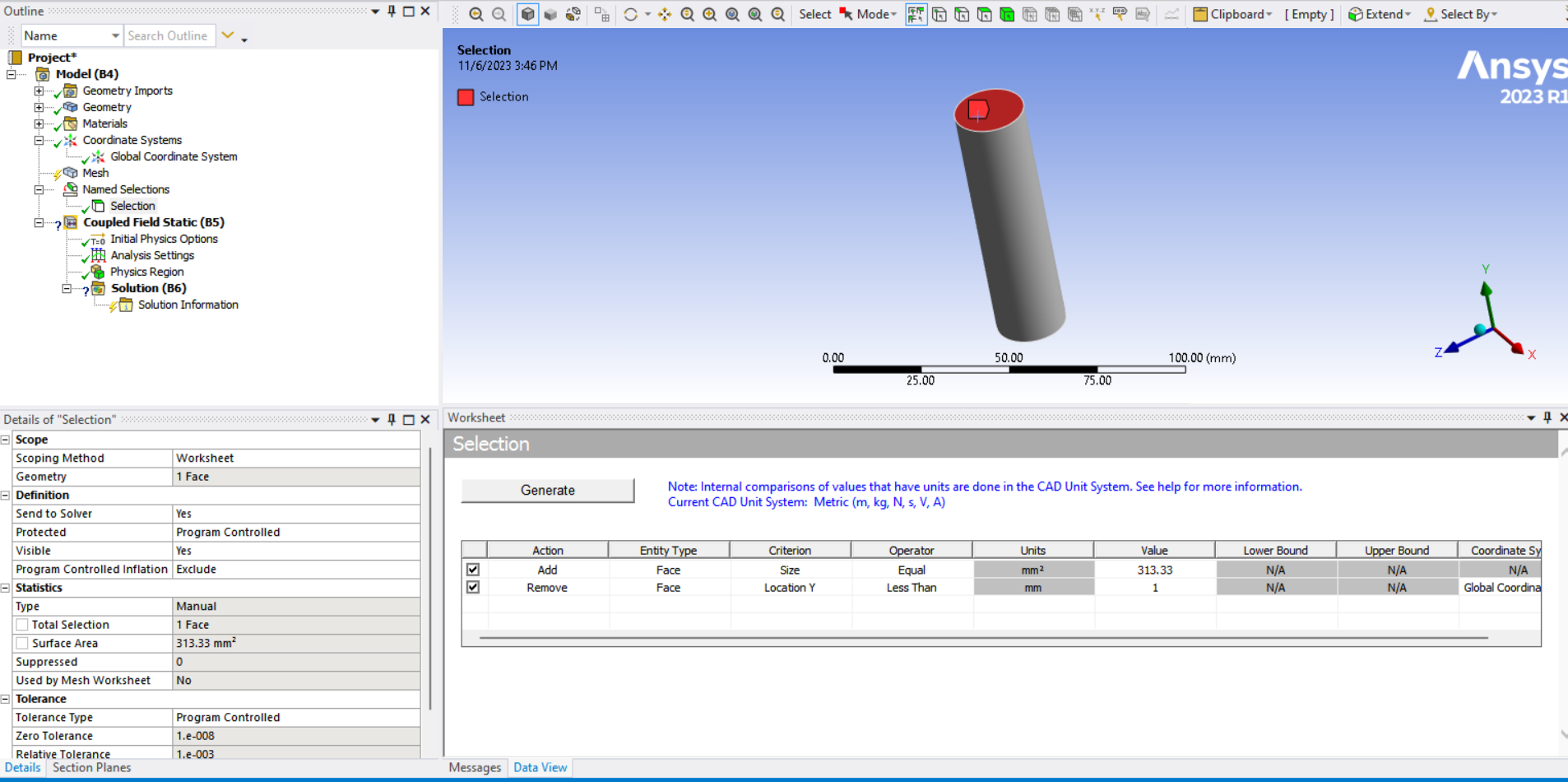
Po wygenerowaniu wszystkich nazwanych selekcji, mogę użyć ich do zdefiniowania warunków brzegowych i kontroli siatki, zamiast używać ręcznych kryteriów wyboru. Aby to zrobić, można przejść do „Scoping Method” dla warunków brzegowych lub kontrolek siatki i zmienić je na „Named Selection”. Następnie należy wybrać, który nazwany wybór ma zostać zastosowany do każdego warunku brzegowego. Ponieważ nasze nazwane selekcje zostały ustawione tak, aby uwzględniały wszystkie różne rozmiary i kształty naszego modelu, będą one automatycznie aktualizowane za każdym razem w oparciu o zdefiniowane przez nas kryteria. Po aktualizacji, te nazwane wybory zostaną również automatycznie zastosowane do naszych warunków brzegowych! Oznacza to, że nie musimy tracić czasu na ponowne wybieranie wszystkiego za każdym razem, gdy dostosowujemy naszą geometrię. Po zaktualizowaniu modelu należy po prostu upewnić się, że definicja materiału w modelu CAD jest prawidłowa, a następnie uruchomić program!
Bardziej szczegółowy przykład tego procesu można znaleźć na naszym kanale YouTube (patrz poniżej).
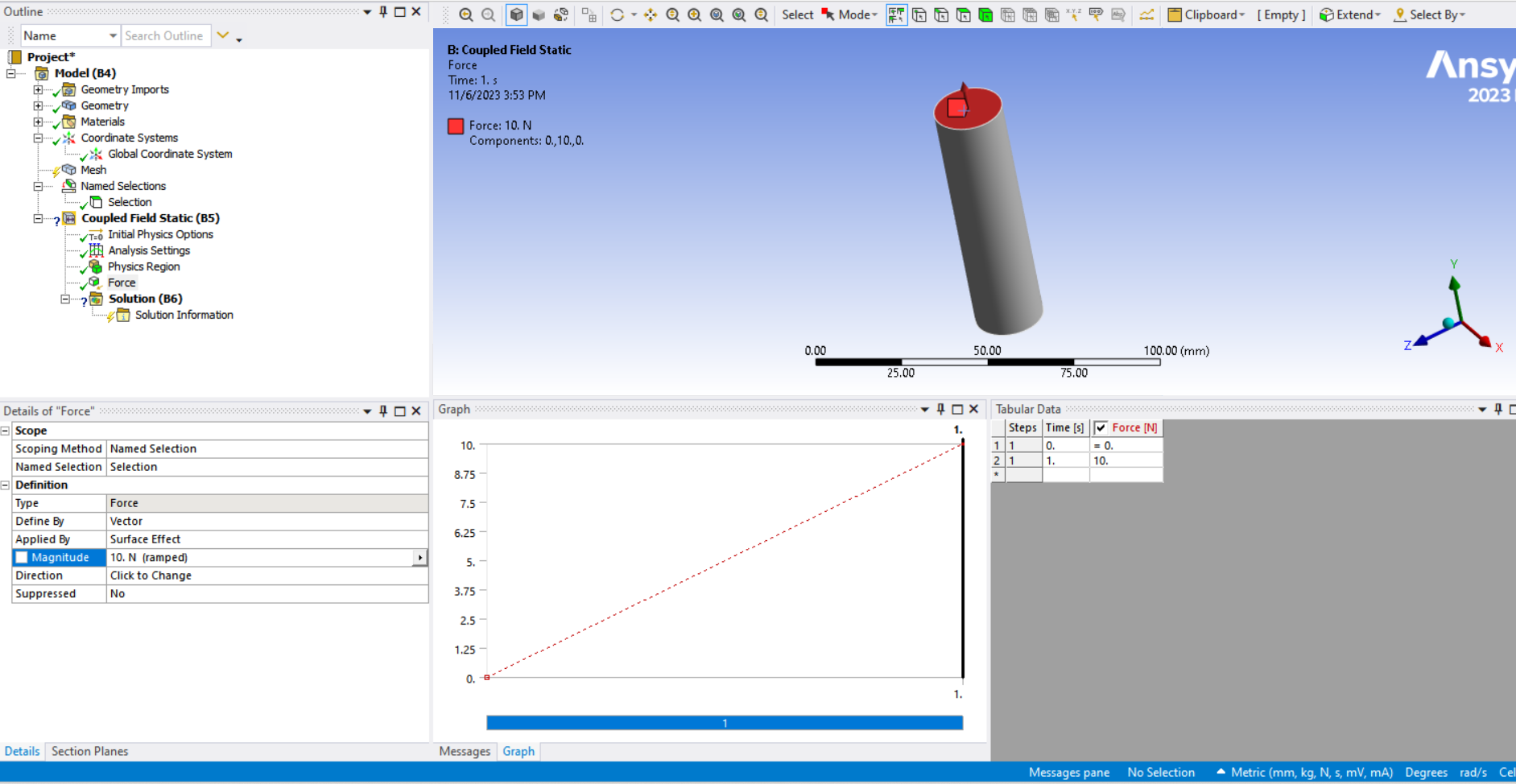
http://www.python.org/
– Python pobierz wszystkie formaty
– Samouczek i dokumentacja
https://github.com/IronLanguages/iron…
– IronPython studio to darmowy pakiet SDK firmy Microsoft, który umożliwia zarządzanie projektami i tworzenie aplikacji przy użyciu natywnych formularzy Windows.
http://www.tutorialspoint.com/python/…
Darmowa książka – http://greenteapress.com/thinkpython/…
Polecane książki
– Nauka języka Python autorstwa Marka Lutza i Davida Aschera
– Python Pocket Reference autorstwa Marka Lutza
– IronPython in Action autorstwa Michaela J. Forda i Christiana Muirheada – Dla osób chcących używać Iron Pythona do korzystania z frameworka .NET
Join the forum for Designers!
Your expertise is vital to the community. Join us and contribute your knowledge!
Join the Forum NowShare, learn and grow with the best professionals in the industry.

